Mac'te Aynı Anda Birden Fazla Videoyu Farklı Formatlara Dönüştürme
Video dönüştürücüler, bulabileceğiniz en kullanışlı (ve gülünç derecede yaygın) uygulama türlerinden bazılarıdır. Şaşırtıcı bir şekilde, gelmekten vazgeçmiyorlar ve Video Dönüştürücü Ana Mac için ücretsiz olan, birden çok formata dönüştürmeyi destekleyen ve dosyaları toplu olarak dönüştürebilen başka bir video dönüştürücüsüdür. Uygulama, dönüştürmeye başlamadan önce eklediğiniz her dosya için bir biçim seçmenize olanak tanır. Varsayılan olarak, Video Converter Master, işlem tamamlandıktan sonra çıktı dosyasını açar, ancak uygulamanın, dönüştürme işlemi tamamlandıktan sonra sisteminizi uyku moduna geçirme veya kapatma özelliği vardır. Büyük videoları dönüştürmek önemli miktarda zaman alabileceğinden, bu sizin için bıraktığınız bir görev olabilir. günün sonunda ve uygulamanın sisteminizi kapatması son derece uygun olabilir. bitti. Video Converter Master ayrıca desteklenen tüm formatları oynatacak, ancak reklam destekli bir oynatıcı ile birlikte gelir. Ayrıca, oynatılırken bir videonun anlık görüntüsünü almanıza olanak tanır. Aradan sonra daha fazlası.
Video Converter Master'ın arayüzü sürükle ve bırak özelliğini destekler ve sol paneldeki dosyaları oraya bırakarak ekleyebilirsiniz. Uygulama, videonun hangi formatta olduğunu algılayacak ve yanında hangi cihaz için uyumlu olduğunu gösteren bir simge belirecektir. Bir dosya seçin ve oynatmayı başlatmak için sağdaki görüntüleyicide oynat düğmesini tıklayın. Aynı dosya oynatıcıda, tıkladığınızda videonun anlık görüntüsünü alan küçük bir kamera düğmesi vardır.
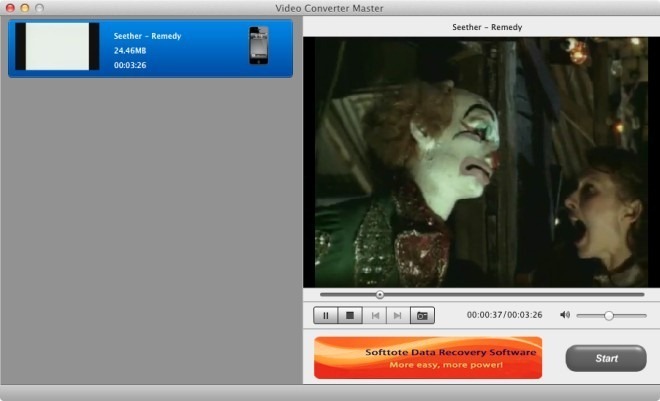
Bir dönüştürme formatı seçmek için videonun yanındaki cihaz simgesine tıklayın ve açılan iletişim kutusundan videoyu hangi formata dönüştürmek istediğinizi seçin. İstediğiniz kadar video ekleyin ve her biri için farklı bir format seçin. Tıkla Başlangıç oynatıcıdaki ses kontrolünün hemen altındaki düğmesine basın ve dönüştürme başlayacaktır.

Uygulama çalışmayı bitirdiğinde bir sistemin kapanmasını tetiklemek için, Dönüşümden Sonra Bir videoyu dönüştürmeye başladığınızda görünen açılır listeyi seçin ve Bilgisayarımı Kapat seçenek. Alternatif olarak, bu seçeneği uygulamanın tercihlerinden yönetebilirsiniz. Video Converter Master'ın çıkış konumunu değiştirmek için şu adresi ziyaret edin: Tercihler ve altında farklı bir klasör seçin Çıktı dosyası. Videonun anlık görüntülerinin kaydedileceği konumu değiştirmek için, altında başka bir dizin seçin. Anlık Görüntü Klasörü.

Reklamlar dışında (oldukça göze batmayan), uygulama oldukça iyi ve önemli sayıda platform ve cihazı destekliyor. Testlerimizde dönüştürme hızı oldukça iyiydi, ancak bu dosya boyutuna, bit hızına ve çözünürlüğe göre değişebilir.
Mac App Store'dan Video Converter Master'ı Alın
Arama
Yakın Zamanda Gönderilenler
Arka Plan: Temiz Masaüstü ile Çalıştırın ve Piksel Testi Yapın [Mac]
Geçenlerde ele aldık Ekran Görüntüsü Yardımcısı, ekran görüntüsü al...
Cashculator: Aylık Finansman Planlamak için Gelir / Gider Yöneticisi [Mac]
Para yönetimi herkesin yapması gereken şeylerden biri, ama aynı zam...
FreshBatch: Dosya adının bir kısmını yeniden adlandırın ve dosyayı herhangi bir biçime dönüştürün [Mac]
Dosyaları yeniden adlandırabilmenizi sağlayan çok sayıda Mac uygula...

![Arka Plan: Temiz Masaüstü ile Çalıştırın ve Piksel Testi Yapın [Mac]](/f/7b1743459afa39fee306a8d537e42c57.jpg?width=680&height=100)
![Cashculator: Aylık Finansman Planlamak için Gelir / Gider Yöneticisi [Mac]](/f/684bf6d7bddb241ab5139b89d21f9910.png?width=680&height=100)
![FreshBatch: Dosya adının bir kısmını yeniden adlandırın ve dosyayı herhangi bir biçime dönüştürün [Mac]](/f/197bc5e7b7cdcbdf25020c60a17f680f.png?width=680&height=100)